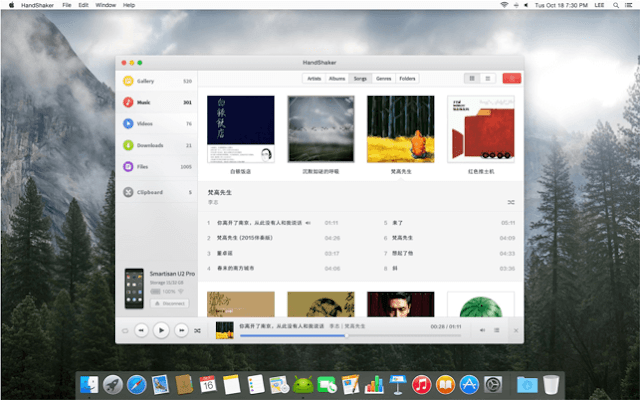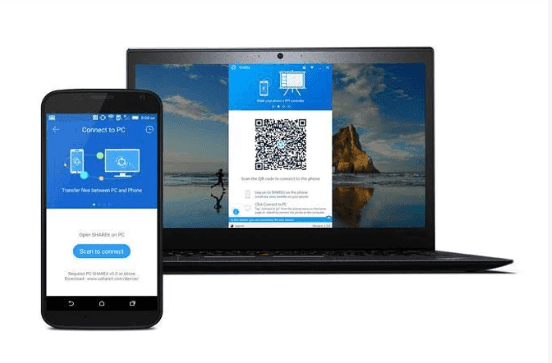حسنًا ، إذا كنت تستخدم جهاز كمبيوتر يعمل بنظام Windows ونظام Android الذكي لفترة من الوقت ، فقد تعلم أن نقل الملفات بين الجهازين أمر سهل للغاية حقًا. تحتاج فقط إلى توصيل هاتفك الذكي الذي يعمل بنظام Android بالكمبيوتر عبر كابل USB وستتمكن من نقل الملفات. بمجرد الاتصال ، سترى وحدة التخزين الداخلية والخارجية لنظام Android بالكامل على جهاز الكمبيوتر الذي يعمل بنظام Windows.
ومع ذلك ، بخلاف نظام التشغيل Windows ، لا يسمح نظام التشغيل MacOS للمستخدمين بتصفح نظام الملفات في هاتف Android الذكي. هذا هو السبب في أن مستخدمي Mac يعتمدون غالبًا على خيارات الطرف الثالث لنقل الملفات بين Android و macOS.
ومع ذلك ، بخلاف نظام التشغيل Windows ، لا يسمح نظام التشغيل MacOS للمستخدمين بتصفح نظام الملفات في هاتف Android الذكي. هذا هو السبب في أن مستخدمي Mac يعتمدون غالبًا على خيارات الطرف الثالث لنقل الملفات بين Android و macOS.
لذا ، إذا كنت تستخدم جهاز كمبيوتر يعمل بنظام Mac ، وتبحث عن طرق لنقل الملفات بين Android و macOS ، فأنت بذلك تقرأ المقالة الصحيحة. في هذه المقالة ، سنشارك بعض الطرق السهلة التي قد تساعدك على نقل الملفات بين Android و macOS بسهولة.
كيفية نقل الملفات بين Android و MAC
في الواقع ، هناك الكثير من البرامج المتاحة على الإنترنت والتي تجعل عملية نقل الملفات أسهل بكثير. ومع ذلك ، في هذه المقالة ، قمنا بمشاركة طرق العمل التي تتيح لك نقل ملفاتك بين أجهزة Mac و Android 2019. لذلك ، دعونا نتحقق من كيفية نقل الملفات بين Android و Mac.
1 Handshaker
باستخدام هذا التطبيق ، يمكن للمرء بسهولة نقل الملفات بين أجهزة Mac و Android عبر كابل USB. اتبع بعض خطوات السهلة الواردة أدناه لاستخدام برنامج Handshaker لنقل الملفات بين Mac و Android.
- قم بتثبيت Hanshaker على جهاز Mac ثم قم بتشغيله هناك. قم بتوصيل Android عبر كابل USB بجهاز Mac.
- سيتم تثبيت تطبيق Android على جهاز Android الخاص بك ، وإعادة توصيل جهاز Android الخاص بك بجهاز Mac بعد ذلك وستتمكن من رؤية جميع الملفات والمجلدات في التطبيق.
- يمكن أن يتم نقل الملفات من خلال خيارات النسخ واللصق أو السحب والإسقاط بسهولة.
2 AirDroid
هذا تطبيق رائع آخر يمكن استخدامه لمشاركة الملفات وعكس الإشعارات والرسائل وما إلى ذلك بين Android و Mac. لمشاركة الملفات بين Android و Mac باستخدام هذا التطبيق ، ما عليك سوى اتباع العملية.
- قم بتثبيت AirDroid على جهاز Mac الخاص بك وانتقل Airdroid web client على جهاز Mac باستخدام متصفحي. انقر على خيار QR داخل تطبيق Android وتأكد من رمز QR الخاص web client على جهاز Mac من خلال كاميرا هاتفك.
- قم بتسجيل الدخول على جهاز Android الخاص بك من خلال التطبيق ومن ثم يمكنك مشاركة الملفات بين جهاز Mac و Android. يمكن أيضًا تنفيذ العديد من المهام الأخرى التي ترغب في استخدامها. يمكنك متابعة الشرح بالفيديو لمعرفة الطريقة
3 SHAREit
يعد هذا تطبيقًا شائعًا بشكل مثير للدهشة لمشاركة الملفات متاحًا لكل المنصات الرئيسية تقريبًا بما في ذلك Mac و Windows و Android و Linux وما إلى ذلك. راجع الخطوات الواردة أدناه لاستخدام ShareiT على كمبيوتر Mac.
- افتح هذا التطبيق في كل من Mac و Android. انقر فوق "Recieve " على SHAREit على جهاز Android ، ثم انقر فوق خيار "الاتصال بالكمبيوتر Connect to the PC" من هناك.
- بعد ذلك اضغط على خيارScan and Connect. قم بتوجيه كاميرا هاتفك إلى رمز الاستجابة السريعة QR على جهاز Mac الخاص بك ، ثم سيتم توصيله بجهاز Mac.
- الأمر بسيط من الآن. ما عليك سوى سحب وإفلات ملفك داخل تطبيق SHAREit وسيتم نقله إلى الجهاز الآخر.
كانت هذه من أفضل الطرق لنقل الملفات بين Android و Mac. باتباع الأساليب المذكورة أعلاه ، يمكنك بسهولة نقل جميع أنواع الملفات. آمل أن يكون هذا المقال ساعدك! شاركه مع أصدقائك أيضًا. إذا كانت لديك أي شكوك متعلقة بهذا ، فأخبرنا في مربع التعليقات أدناه.
الأقسام:
مقالات